Dank der Video-Streaming-Plattformen steigt die Popularität von Gamern in der Online-Welt exponentiell an. Jeder Gamer möchte heute sein Gameplay aufzeichnen und auf Social-Media-Plattformen sowie Videostreaming-Plattformen wie YouTube und Twitch hochladen, um populär zu werden und seinen Lebensunterhalt zu verdienen. Verschiedene Gamer bevorzugen verschiedene Spielkonsolen. Wenn Sie eine Xbox One besitzen, sollten Sie wissen, wie man Gameplay auf der Xbox One aufnimmt.
Die Xbox One ist eine äußerst beliebte Spielkonsole, insbesondere unter Windows 10. Sie können das Xbox One Gameplay direkt von der Spielkonsole aus aufnehmen. Ebenso können Sie Ihr Gameplay mit einer Capture-Karte für hochwertige Aufnahmen aufzeichnen. Mit Game DVR können Sie im Handumdrehen kurze Clips mit den besten Momenten Ihres Spiels erstellen. Am besten ist es jedoch, wenn Sie das Spielgeschehen mit einem professionellen Bildschirmrecorder per Webcam aufzeichnen. In diesem Artikel zeigen wir Ihnen, wie Sie Xbox One-Spiele mit Stimme und Webcam aufnehmen können.
Methode 1. Integrierte Funktionen der Xbox One verwenden
Wenn Sie auf der Xbox One spielen, indem Sie sie an Ihren Fernsehbildschirm anschließen, können Sie das Xbox Gameplay mit der integrierten Funktion aufzeichnen. Sie können nicht nur Ihr Spiel aufzeichnen, sondern auch jederzeit einen Screenshot von Ihrem Spiel machen. Auf der Xbox One können Sie die Aufzeichnung Ihres Spiels, die in den letzten 30 Sekunden stattgefunden hat, zu jedem beliebigen Zeitpunkt des Spiels speichern. Hier sind die Schritte zum Aufzeichnen von Xbox-Gameplay.
Schritt 1: Schalten Sie Ihre Xbox-Konsole ein und beginnen Sie ein beliebiges Spiel zu spielen.
Schritt 2: Wann immer Sie Ihr Spiel aufzeichnen können, drücken Sie die Xbox-Taste an der Konsole. Auf dem Fernsehbildschirm wird eine Anleitung angezeigt.
Schritt 3: Navigieren Sie zum Menü "Aufnehmen & Teilen" und wählen Sie die Option "Aufnahme starten". Dadurch wird die Aufnahme sofort im Hintergrund gestartet.
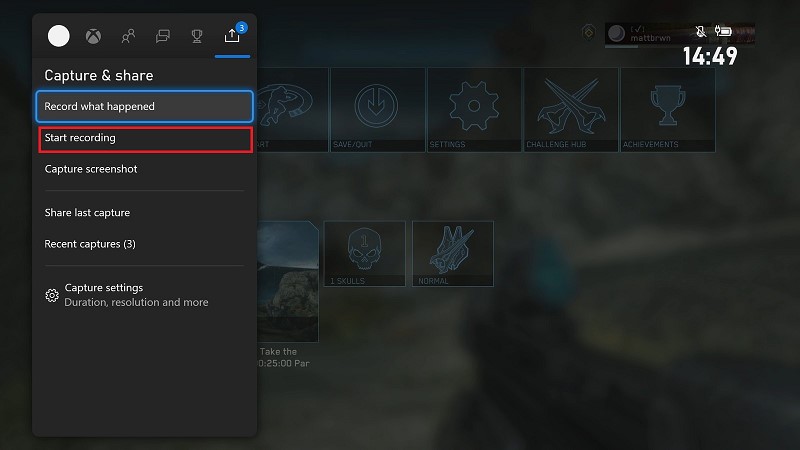
Schritt 4: Wenn Sie die Aufnahme beenden möchten, öffnen Sie den Guide erneut, indem Sie die Xbox-Taste drücken und die Taste "X" auf Ihrer Spielkonsole drücken. Sie können das aufgenommene Video unter "Letzte Aufnahmen" ansehen.
Methode 2. Verwenden Sie einen Recorder mit Capture Card
Wenn Sie die Xbox One direkt zur Aufzeichnung Ihres Spiels verwenden, können Sie nur für eine begrenzte Zeit aufzeichnen, die vom verfügbaren Speicherplatz abhängt. Außerdem müssen Sie das aufgenommene Video auf Ihren Computer übertragen, um es zu bearbeiten und auf verschiedene Online-Plattformen hochzuladen. Daher ist es besser, wenn Sie Ihr Spiel auf Ihrem Computer aufnehmen. Für hochwertige Aufnahmen benötigen Sie eine Capture Card. Für die Verbindung eines Computers mit einer Spielkonsole ist eine Capture Card erforderlich. Sobald Sie eine kompatible Capture Card gekauft haben, folgen Sie bitte den folgenden Schritten.
Schritt 1: Verbinden Sie die Xbox One, die Capture Card und Ihren Computer über ein HDMI-Kabel.
Schritt 2: Schließen Sie die Xbox One an Ihren Fernseher an und verbinden Sie die Capture-Karte über ein USB- oder Datenkabel mit Ihrem Computer.
Schritt 3: Schalten Sie die Xbox One ein und drücken Sie die Xbox-Taste. Gehen Sie in der Anleitung auf Ihrem Fernsehbildschirm zu Profil & System> Einstellungen. Gehen Sie in den Einstellungen zu System> Konsoleninfo, um zu überprüfen, ob das Xbox One System aktualisiert wurde.
So wird sichergestellt, dass das, was Sie auf Ihrem Fernsehbildschirm sehen, auch auf Ihrem Computer angezeigt wird. Jetzt benötigen Sie einen professionellen Bildschirmrecorder, um Ihr Spiel aufzuzeichnen und zu bearbeiten, bevor Sie es auf einer Plattform veröffentlichen. Wir empfehlen Wondershare Filmora, das sowohl ein professioneller Bildschirmrecorder als auch ein Video-Editor ist. Sie können Ihr Spiel auch mit Webcam und Mikrofon aufzeichnen. Hier sind die Schritte, die Sie befolgen müssen, um das Xbox One Gameplay mit Sprache aufzunehmen.
Schritt 1: Laden Sie Wondershare Filmora herunter und installieren Sie es.
Für Win 7 oder höher (64-bit)
For macOS 10.12 or later
Schritt 2: Starten Sie Filmora und klicken Sie auf die Option "Neues Projekt".

Schritt 3: Navigieren Sie zur Option Aufzeichnen > PC-Bildschirm aufnehmen.
Schritt 4: Wählen Sie die Größe des Aufnahmebildschirms. Wählen Sie die Audioquellen aus, um sowohl den Spielton als auch Ihre Stimme über das Mikrofon aufzunehmen. Wenn Sie auch die Webcam aufzeichnen möchten, aktivieren Sie "Kamera-Stream aufzeichnen".

Schritt 5: Starten Sie Ihr Spiel auf der Xbox One und klicken Sie auf die Aufnehmen Schaltfläche, um die Aufnahme des Spiels zu starten.

Sie haben einige Sekunden Zeit, Ihr Spiel zu spielen, bevor die Aufnahme beginnt. Drücken Sie F9 auf Ihrer Tastatur, um die Aufnahme zu beenden.
Methode 3. Windows Game DVR verwenden
Wenn Sie einen kurzen Clip Ihres Spiels aufnehmen und sofort auf YouTube oder einer anderen Online-Plattform veröffentlichen möchten, können Sie dies ganz einfach mit der Game DVR-Option auf der Xbox One tun. Game DVR zeichnet automatisch im Hintergrund das Spielgeschehen auf und speichert es im Zwischenspeicher, so dass Sie alle aktuellen Ereignisse in Ihrem Spielverlauf speichern können. Andernfalls wird die Aufnahme automatisch verworfen. Es gibt jedoch viele, die die Game DVR-Funktion deaktivieren, weil sie die Systemressourcen stark beansprucht. Hier sind die Schritte zum Aufzeichnen von Gameplay auf der Xbox One.
Schritt 1: Während Sie ein Spiel auf der Xbox One spielen, drücken Sie zweimal die Xbox-Taste.
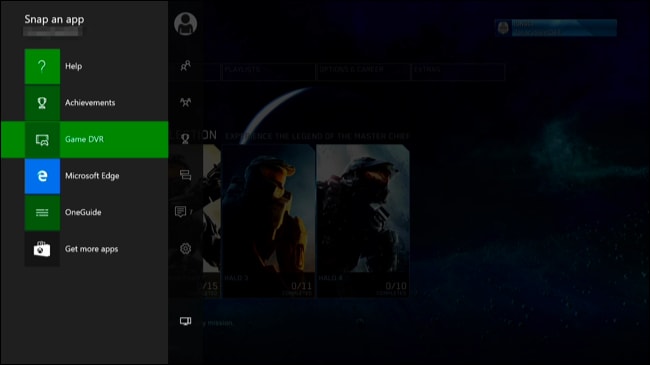
Schritt 2: Wählen Sie in der Seitenleiste die Option "Snap an App".
Schritt 3: Navigieren Sie nach unten und wählen Sie Game DVR.
Schritt 4: Die Aufnahme wird gestartet und wenn Sie die Aufnahme beenden möchten, wählen Sie die Option "Clip jetzt beenden".
Methode 4. Verwenden Sie Elgato Game Capture HD60 S
Die Elgato Game Capture HD60 S ist eine äußerst beliebte Capture Card unter Xbox One-Besitzern. Sie brauchen keine externe Software, um Ihr Spiel aufzuzeichnen, denn Elgato Game Capture verfügt über eine integrierte Software für die Aufnahme. Die Software verfügt über verschiedene Einstellungen, um das Xbox One Gameplay nach Ihren Wünschen aufzuzeichnen. Sie können Ihr Gameplay mit 1080p und 60fps live streamen. Hier erfahren Sie, wie Sie Xbox-Spiele mit der Elgato Game Capture HD60 S aufnehmen können.
Schritt 1: Schließen Sie Elgato Game Capture HD60 S über ein HDMI-Kabel an Ihre Xbox One an.
Schritt 2: Schließen Sie die Elgato Game Capture HD60 S an Ihren Computer und Ihren TV-Monitor an.

Schritt 3: Laden Sie die kompatible Elgato Game Capture Software für Elgato Game Capture HD60 S von der offiziellen Webseite herunter.
Schritt 4: Starten Sie Ihr Spiel und beginnen Sie die Aufnahme mit der Elgato Game Capture HD Software.
Fazit
Wir haben Ihnen alle Möglichkeiten aufgezeigt, wie Sie das Spielgeschehen auf der Xbox One aufnehmen können. Wenn Sie keinen Computer verwenden möchten, können Sie direkt von der Xbox One aus aufnehmen und auf YouTube teilen. Sie können auch die Game DVR Funktion für die Aufnahme kurzer Clips verwenden. Am besten verwenden Sie eine Game-Capture Card und nehmen Ihr Gameplay mit Wondershare Filmora auf und bearbeiten es vor der Veröffentlichung auf Online-Plattformen.


 100% Sicherheit Verifiziert | Kein Abozwang | Keine Malware
100% Sicherheit Verifiziert | Kein Abozwang | Keine Malware
